如何在 Mac 上更改发件人电子邮件地址
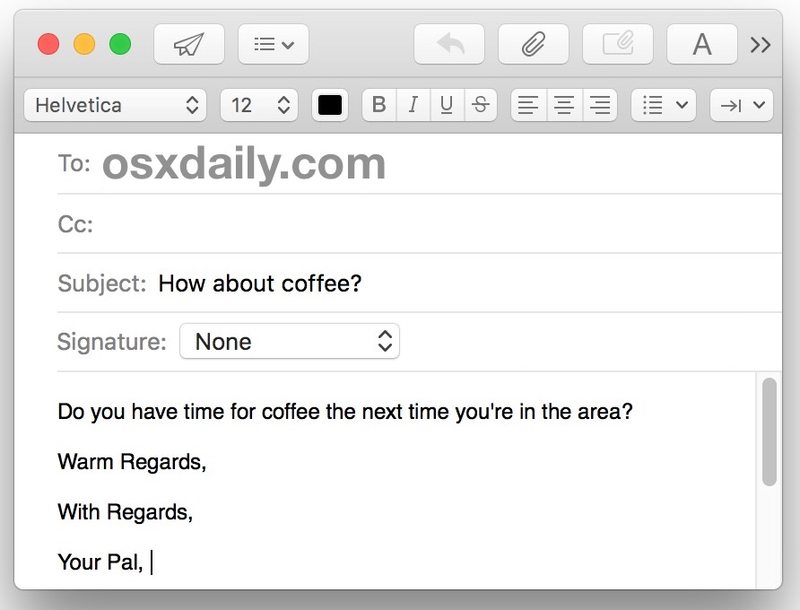
在邮件应用程序中配置多个电子邮件地址和电子邮件帐户的 Mac 可能会发现自己想要更改发送特定电子邮件的电子邮件地址。这不同于更改 Mac 上的默认电子邮件帐户,因为这种方法允许发送从地址可以随时根据每个电子邮件更改,而无需将默认电子邮件设置为其他地址。
您需要在 Mac 操作系统中使用“邮件”应用程序,并且至少要设置两个电子邮件帐户才能在该应用程序中使用。您可以随时通过诸如Gmail、Hotmail、Yahoo、Outlook、AOL,或轻松创建新的 iCloud 电子邮件地址。。 p>
在 Mac 邮件中更改每个电子邮件的发件人电子邮件地址
这只会更改当前撰写的电子邮件的发件人地址,不会更改 Mac 上的默认电子邮件。
- 如果您还没有打开适用于 Mac 的邮件应用程序并撰写新电子邮件
- 将鼠标悬停在“发件人:”部分旁边的名称上,然后单击下拉菜单
- 选择您要发送此特定电子邮件的电子邮件地址
- 确认电子邮件地址是您要发送电子邮件的地址,然后照常发送消息


请注意,如果您没有看到“发件人:”下拉菜单选项,可能是因为您在 default Mail app 并且可能在另一个第三方电子邮件客户端中进行设置,在这种情况下,您需要向邮件应用程序以访问此功能..
此更改仅适用于该特定电子邮件组成,这意味着对发件人地址的更改不会延续到另一封新电子邮件。如果您确实想将每个电子邮件地址更改为默认的其他地址,那么您需要设置将 Mail for Mac 中的默认电子邮件帐户更改为此处所述的其他内容。
此功能与更改 iOS 邮件上的发件人地址的工作方式非常相似,乍一看有点隐蔽,但一旦知道它就非常容易使用。
